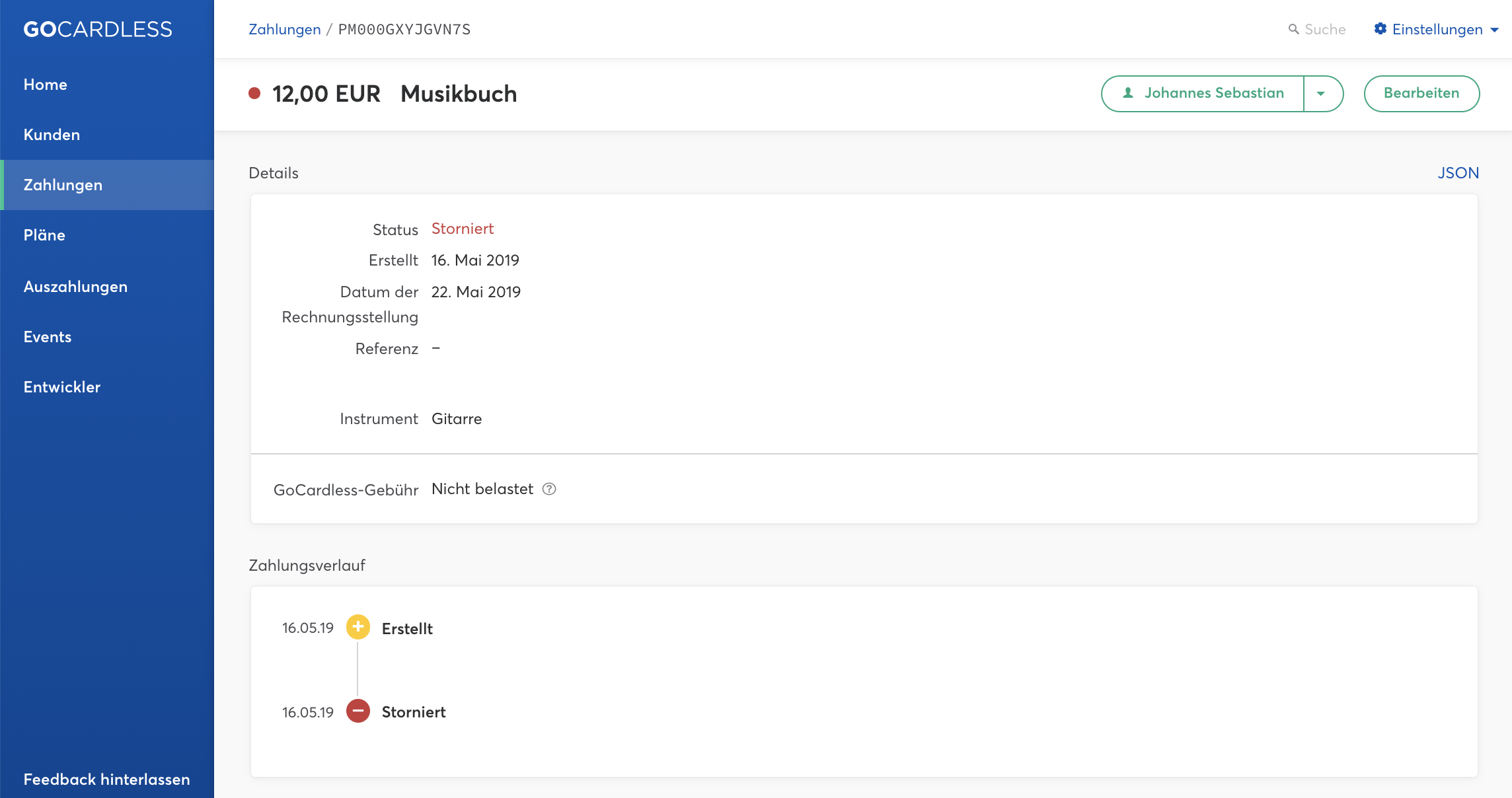In diesem Artikel erläutern wird, wie Sie eine einzelne Zahlung stornieren. Sie können den Ablauf auch in Aktion sehen.
Einzelne Zahlungen können jederzeit bis 16:00 Uhr zwei Bankgeschäftstage vor dem Einzug im GoCardless-Dashboard storniert werden. Zu diesem Zeitpunkt werden die Zahlungen zur Verarbeitung an das Bankensystem gesendet und können nicht mehr storniert werden.
Wenn eine Zahlung beispielsweise an einem Donnerstag in Rechnung gestellt werden soll, müssten Sie bis Dienstag 16:00 Uhr die Zahlung stornieren.
1. Um eine Zahlung zu stornieren, gehen Sie zunächst in Ihrem Dashboard zu der gewünschten Zahlung. Mehrere Wege führen dorthin:
a). Wenn Sie den Namen des Kunden wissen, können Sie ihn entweder über die Kundenseite in Ihrem Dashboard oder über die Suchleiste finden. Klicken Sie dann auf den Namen, um zur Übersichtsseite des Kunden in Ihrem Dashboard zu gelangen. Scrollen Sie bis zum Bereich Zahlungen und klicken Sie auf die Zahlung, die Sie stornieren möchten.

b). Wenn Sie die Beschreibung für die Zahlung kennen, z. B. eine Rechnungsnummer, geben Sie diese Beschreibung in die Suchleiste ein und drücken Sie die Eingabetaste.
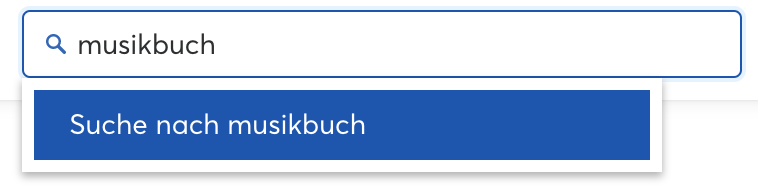
Jetzt sollte die Zahlung erscheinen.
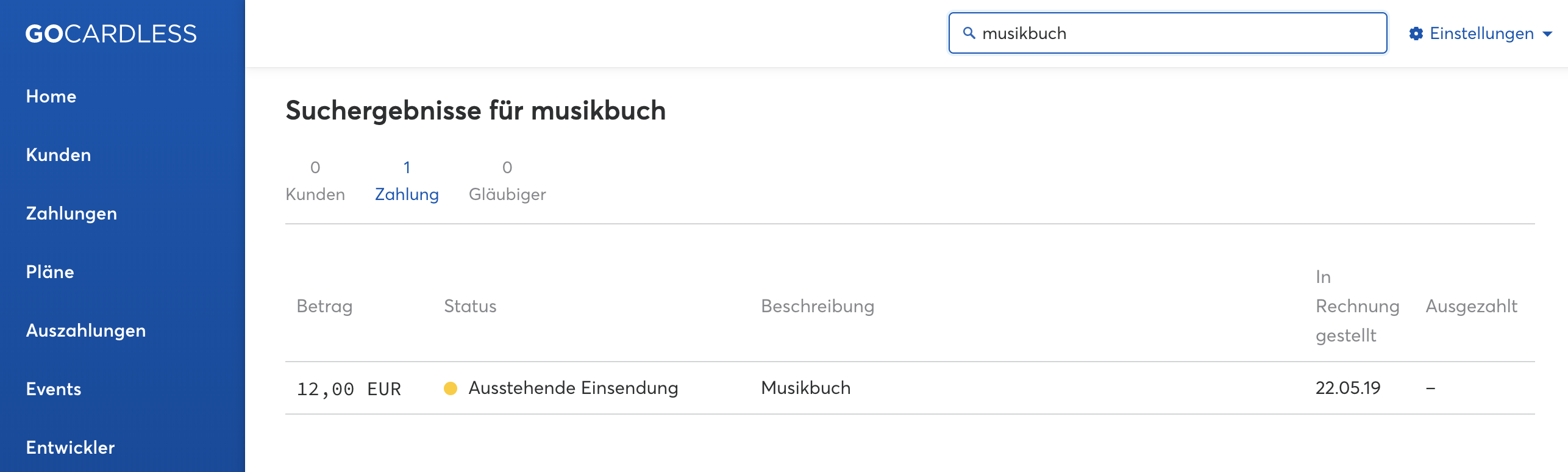
Klicken Sie auf den Zahlungseintrag, um die Übersichtsseite zu öffnen.
c). Suchen Sie in der Zahlungsseite in Ihrem Dashboard nach der Zahlung. Klicken Sie in der linken Menüleiste auf „Zahlungen“, um diese Seite zu öffnen.
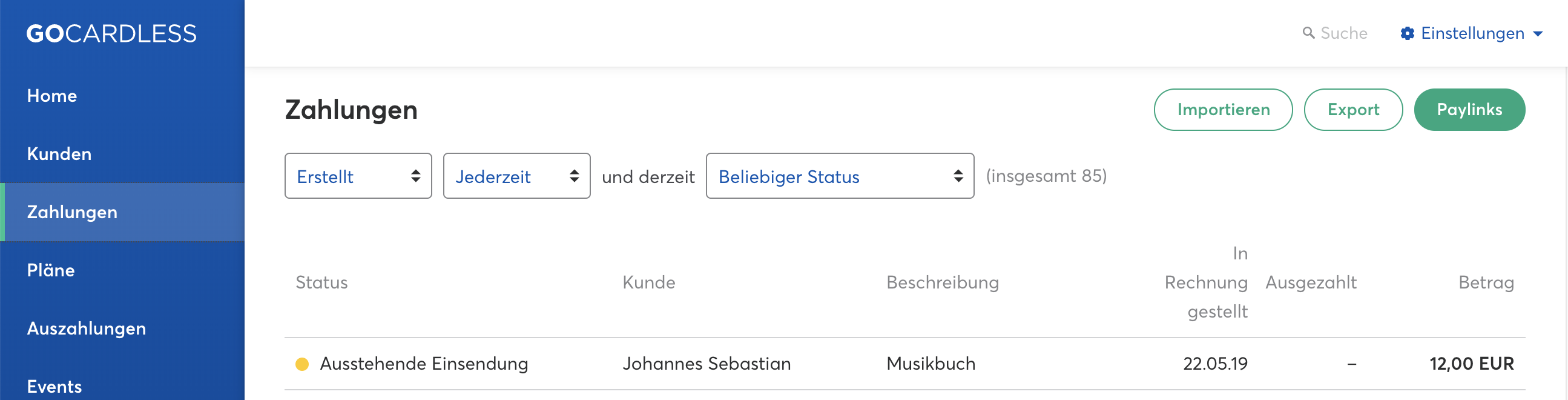
Sobald Sie die Zahlung gefunden haben, klicken Sie darauf, um die Übersichtsseite zu öffnen.
Ganz egal, wie Sie die Zahlung finden, sobald Sie zur Übersichtsseite der Zahlung navigieren, sollte der Bildschirm wie folgt aussehen.
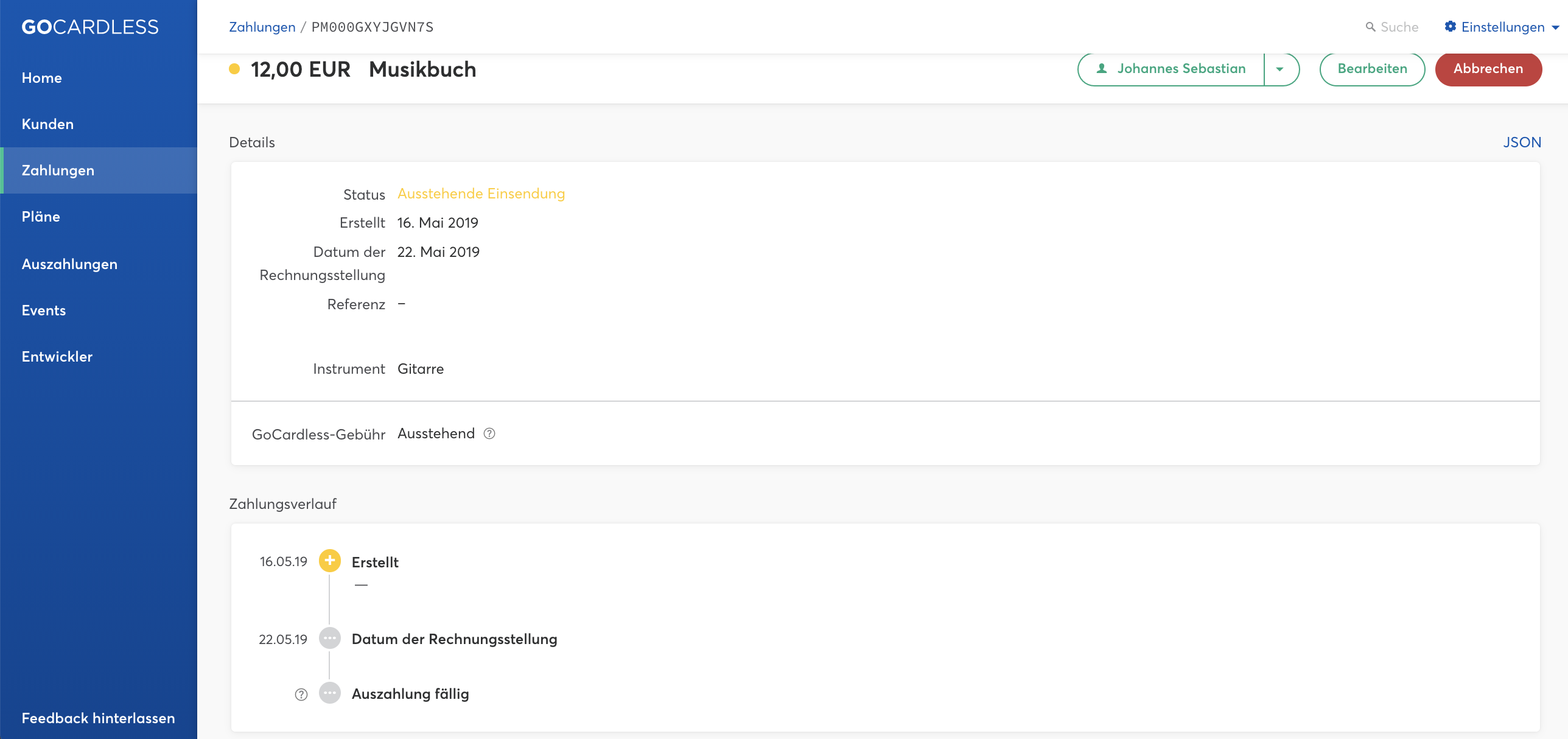
Der Zahlungsstatus lautet „ausstehende Einsendung“. Nur bei diesem Status kann eine Zahlung storniert werden. Sobald der Status auf „eingesendet“ steht, ist eine Stornierung nicht mehr möglich.
2. Klicken Sie oben rechts auf die Schaltfläche Abbrechen ...

3. ... und bestätigen Sie dann, indem Sie in dem sich öffnenden Fenster auf „Zahlung stornieren“ klicken.
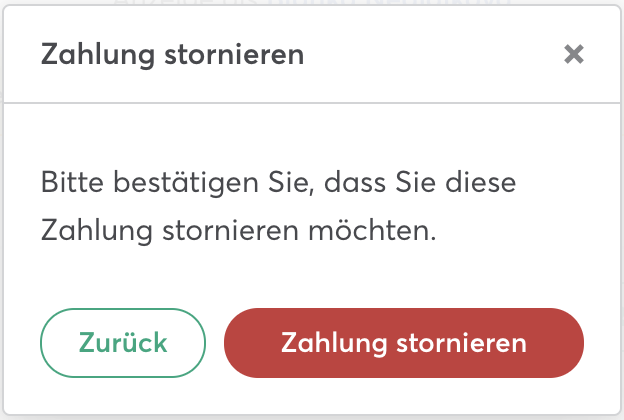
Sobald eine Zahlung storniert wurde, ändert sich der Status dementsprechend. Weiterhin ist der Zahlungseintrag nicht mehr mit einem gelben, sondern einem roten Punkt versehen.